- Base de conocimientos
- Atención al cliente
- Chatflows
- Crear un chatbot basado en reglas
Crear un chatbot basado en reglas
Última actualización: 23 de diciembre de 2025
Disponible con cualquiera de las siguientes suscripciones, a no ser que se indique de otro modo:
Crea un chatbot basado en reglas para conectar con los visitantes de tu sitio web. El chatbot aparecerá como un widget en las páginas de su sitio web, donde el visitante podrá iniciar una conversación. El chatbot basado en reglas puede ayudar a calificar leads, programar reuniones o crear un ticket de asistencia técnica al enviar una serie de preguntas y respuestas automatizadas. Usa el bot para recopilar la información inicial sobre el visitante antes de que un miembro de tu equipo reciba la conversación.
También puedes crear un agente de clientes con Breeze, que utilice tu contenido y los datos del CRM para responder a las preguntas de los usuarios. Más información sobre el agente de clientes.
Se requieren permisos Los permisos de chatflow son necesarios para crear y editar chatflows.
Si desea conectar a un visitante con un miembro de su equipo en directo en cuanto inicie una conversación a través del widget de chat, aprenda a crear un live chat.
Para ver un resumen de este proceso, echa un vistazo al video a continuación:

|
| Ver la lección completa de la HubSpot Academy: Configurar conversaciones |
Antes de empezar
Antes de crear un bot, conecta un canal de chat a la bandeja de conversaciones o al centro de ayuda. El canal de chat es donde puedes personalizar la disponibilidad de tu equipo y la apariencia del widget. Además, si agregas el bot a un sitio web que no está alojado con HubSpot, debes agregar el código de seguimiento a tus páginas externas antes de crear un bot. El bot no aparecerá si el código de seguimiento no está instalado.
Configurar tu widget de chat
Si es la primera vez que crea un chatflow, se le solicitará que ajuste su widget de chat. Personaliza la disponibilidad, el comportamiento del chatflow y la apariencia de tu equipo. Si ya has ajustado tu widget de chat, aprende a crear un chatflow basado en reglas..
- En tu cuenta de HubSpot, ve a Servicio al cliente > Chatflows.
- En la parte superior derecha, haz clic en Crear chatflow.
- Selecciona Sitio web.
- Si es la primera vez que crea un chatflow, tendrá que ajustar su widget de chat. En el cuadro de diálogo, haz clic en Configurar chat.
- En la pestaña Pantalla , elija un color de acento.
- Haz clic en Siguiente.
- En la pestaña Chatflow , personaliza el nombre y el comportamiento de tu chat:
- Haz clic en el menú desplegable Encabezado del chat y selecciona el nombre y el avatar que aparecerán en el widget de chat.
- Introducir un mensaje de bienvenida en el cuadro de texto.
- Haga clic en el menú desplegable Asignar tickets entrantes a y seleccione a qué usuarios y equipos asignar los tickets.
- Haz clic en Siguiente.
- En la pestaña Disponibilidad , ajuste cuándo debe aparecer su equipo disponible para chatear e informar a los visitantes de cuándo pueden esperar una respuesta. Selecciona una opción de disponibilidad:
- Basado en la disponibilidad del usuario: los visitantes pueden chatear con su equipo si al menos un miembro del equipo asignado en sus reglas de asignación está disponible.
- Según el horario de trabajo: establece días y horarios uniformes en los que tu equipo debería estar disponible para chatear. Si estás creando un bot, aprende a personalizar las preferencias de disponibilidad del bot en función de los ajustes de tu bandeja de entrada.Utiliza los menús desplegables para ajustar la disponibilidad de tu equipo. Haz clic en + Agregar horas para agregar intervalos de días y horarios adicionales.
- El chat está disponible las 24 horas: selecciona esta casilla de comprobación si tu equipo siempre aparece disponible para chatear.
- Establece el comportamiento de disponibilidad de tu chatbot y hazles saber a los visitantes cuándo pueden esperar una respuesta. Selecciona una opción:
- Para mostrar el chat cuando tu equipo esté disponible, haz clic en la pestaña Disponible. Haz clic en el menú desplegable Mostrar tiempo usual de respuesta para permitir que los visitantes sepan cuándo pueden esperar una respuesta.
- Para mostrar el chat cuando tu equipo esté ausente durante el horario laboral, haz clic en la pestaña Ausente. Haz clic en el menú desplegable Mostrar mensaje de ausencia y selecciona un comportamiento de widget.
- Para configurar el chat cuando tu equipo no esté disponible, haz clic en la pestaña Establecer comportamiento fuera de línea del menú desplegable y elige entre mostrar la hora de regreso, mostrar un mensaje de ausencia u ocultar el activador de chat cuando un visitante llegue a tu sitio fuera del horario de trabajo.
- Para configurar la experiencia del visitante cuando tu equipo está al máximo de su capacidad (solo Service Hub Enterprise), haz clic en el menú desplegable Si todos los miembros del equipo están al máximo de su capacidad, entonces y elige entre mostrar un mensaje de espera, ocultar el activador de chat o no hacer nada. Más información sobre la configuración de límites de capacidad de chat para los usuarios.
- Haz clic en Siguiente.
- Vista preliminar de cómo aparecerá tu widget de chat en distintos dispositivos usando los botones del tipo de dispositivo encima de la vista preliminar.
- Haz clic en Publicar o, si utilizas el widget de chat en un sitio web externo, tendrás que añadir el código de seguimiento de HubSpot a las páginas de tu sitio web.
Crear un chatbot basado en reglas
- En tu cuenta de HubSpot, ve a Servicio al cliente > Chatflows.
- En la parte superior derecha, haz clic en Crear chatflow.
- Selecciona Sitio web.
- En la página Espacio de trabajo :
- Haz clic en el menú desplegable para seleccionar una bandeja de entrada o el centro de ayuda.
- Para cambiar el idioma de tu chatflow desde inglés, haz clic en el menú desplegable Seleccionar un idioma y selecciona otro idioma.
- Haz clic en Siguiente.
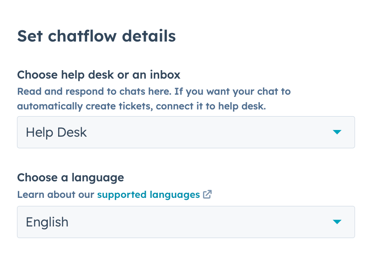
- En la página Chatflow , seleccione Chatbot basado en reglas.
- En la sección Elegir una plantilla o crear desde cero , selecciona una opción:
Nota: si estás editando un chatflow conectado al centro de ayuda, sólo puedes seleccionar las plantillas Bot de asistencia, Base de conocimientos + bot de asistencia y Bot offline.
- Comienza desde cero: crea tu propio bot desde cero usando diferentes acciones de bot. Para crear el chatflow desde cero, selecciona Empezar desde cero.
- Bot de Concierge( solo Service Hub Pro o Enterprise): usa esta plantilla para dirigir visitantes al equipo adecuado según su motivo para iniciar un chat. Según la respuesta del visitante, pueden buscar en la base de conocimientos, conectarse con un miembro de tu equipo en vivo o programar una reunión con tu equipo. Necesitas acceso a la herramienta de la base de conocimientos para usar esta plantilla de bot.
- Bot para calificar leads: usa esta plantilla para recopilar información sobre el visitante y su motivo para visitar tu sitio.
- Bot de reuniones: usa esta plantilla para compartir un enlace de reunión con un visitante para que pueda reservar tiempo contigo o con tu equipo.
- Bot de tickets: usa esta plantilla para recopilar información sobre la consulta de asistencia técnica de un visitante y luego crear un ticket para hacer seguimiento a su problema en tu bandeja de bandeja de conversaciones. Debes tener acceso para editar tickets para usar este bot.
- & Bot de asistencia para la base de conocimientos (sólo Service Hub Pro o Enterprise ): utiliza esta plantilla para compartir artículos de la base de conocimientos con los visitantes, y luego dales la opción de ponerse en contacto con tu equipo o enviar un ticket si siguen necesitando ayuda. Antes de usar esta plantilla, selecciona usuarios y equipos hacia los que puedas dirigir conversaciones si la encuesta no se puede resolver con un artículo.
- Bot offline (solo Sales Hub o Service Hub Pro y Enterprise ): si tu equipo solo está disponible durante el horario comercial establecido, usa esta plantilla para dirigir visitantes a miembros del equipo disponibles durante el horario comercial y luego recopilar el correo electrónico del visitante cuando tu equipo esté fuera de línea. También puedes editar la configuración del bot para que el widget de chat aparezca fuera del horario de trabajo. Los visitantes pueden dejar su dirección de correo electrónico para que tu equipo pueda hacer seguimiento cuando vuelvan a conectarse. Antes de usar esta plantilla, selecciona los usuarios y equipos cuya disponibilidad determinará el flujo de bot.
- Haz clic en Siguiente.
- En la página de la base de conocimientos , puedes agregar la barra de búsqueda de navegación de la base de conocimientos a tu chatflow. Active el interruptor Activar búsqueda en Base de conocimientos y haga clic en el menú desplegable Base de conocimientos para seleccionar o crear una base de conocimientos.
- Haz clic en Siguiente.
- En la página Detalles , haga clic en los menús desplegables y seleccione un pipeline de ticket y un estado de ticket.
- Haz clic en Crear.
Construya su chatbot basado en reglas
Una vez que haya creado su chatbot basado en reglas, se le redireccionará a la pestaña Construir de la configuración de chatflow. Personaliza la plantilla del bot y crea un mensaje de bienvenida que dará la bienvenida a tus visitantes. También puedes agregar acciones adicionales para personalizar el flujo de la conversación del bot.
Crear un mensaje de bienvenida
El mensaje de bienvenida es lo primero que un visitante verá cuando comienza un chat contigo.
- Para editar el contenido del mensaje de bienvenida, haz clic en el paso Mensaje de bienvenida en la plantilla de bot.

- En el panel Mensaje de bienvenida que se abre a la derecha, escribe un mensaje y luego haz clic en Guardar.

Agregar acciones
Puede utilizar diferentes acciones del bot para recopilar información sobre el visitante. Puedes hacer preguntas, establecer un valor de propiedad de contacto o empresa , compartir un artículo de la base de conocimientos o programar una reunión usando acciones de bot.
- Para agregar nuevas preguntas o acciones, haz clic en el icono de add signo más.

- En el panel derecho, selecciona una acción. Más información sobre las diferentes acciones de bot.
- En el panel derecho, edita los detalles de la acción. Las configuraciones que puedes modificar varían según la acción. Por ejemplo, si estás haciendo una pregunta personalizada, puedes introducir la pregunta y configurar respuestas rápidas que tu visitante puede seleccionar como respuestas a tu prompt de mensaje.
- Haz clic en Guardar.
- Para editar los ajustes de una acción existente, haga clic en la acción en el editor de bots y realice los cambios en el panel derecho.
- Si eres usuario de Pro o Enterprise, puedes personalizar el flujo de la conversación de bot usando bifurcaciones si/entonces. Las bifurcaciones si/entonces permiten enviar un visitante a una acción de bot específica según su respuesta, un valor de propiedad de contacto o la disponibilidad de tu equipo.
- Selecciona una acción.
- En el panel derecho, haz clic en la pestaña Bifurcaciones si/entonces.
- Aprende a utilizar ramificaciones si/entonces en tus acciones bot.
Nota: los usuarios de Starter y gratuitos no pueden agregar bifurcaciones si/entonces a sus acciones de bot.
- Si eres usuario con permisos de Acceso de cuenta, puedes dirigir la conversación de bot a un miembro específico de tu equipo. Para dirigir la conversación de bot a un miembro de tu equipo, haz clic en el add icono más, luego selecciona Enviar a miembro del equipo en el panel derecho. La conversación se dirigirá a un miembro del equipo disponible, siempre que esté dentro del horario de funcionamiento del bot.
el usuario al que diriges debe tener una licencia de Sales o Service licencia asignada.
- Para volver a conectar cualquier acción que se haya desconectado cuando edites el flujo de tu bot, haz clic en el botón Alertas en la parte superior izquierda. También puede buscar cualquier acción desconectada utilizando la barra de búsqueda Ir a la acción situada en la parte superior derecha.

- Cuando hayas terminado de editar las acciones del bot, verás cada acción en la ruta del bot en una sola vista. Puedes ver y hacer cambios en tu lógica si/entonces, editar la configuración de una acción individual o buscar una acción específica usando la barra de búsqueda de Ir a la acción en la parte superior derecha.
- Para ver la apariencia que tendrá el bot en tu sitio web, en la parte superior derecha, haz clic en Vista preliminar.
- Para continuar, haz clic en Guardar en la parte inferior y luego haz clic en la pestaña Objetivo.
Según el caso de uso, después de reunir información básica sobre el visitante, puedes dirigir al visitante a un miembro de tu equipo activo o a la bandeja de conversaciones o al centro de ayuda para que un miembro del equipo lo clasifique o enviar un ticket.
Activar la exploración y búsqueda en la Base de conocimientos ( sólo Service hub Pro o Enterprise )
En la pestaña Base de conocimientos , puedes una pestaña Ayuda a tu chatflow, permitiendo a los visitantes navegar y buscar artículos de tu base de conocimientos:
- Active el interruptor Activar búsqueda en la Base de conocimientos .
- Haga clic en el menú desplegable Base de conocimientos y seleccione una base de conocimientos existente.
- Para crear una base de conocimientos, haga clic en Añadir una base de conocimientos y siga los pasos. Más información sobre la creación de una base de conocimientos en HubSpot.
- Para continuar, haz clic en Guardar en la parte inferior y luego haz clic en la pestaña Objetivo.
Ajuste de las reglas de selección de objetivos
En la pestaña Objetivo, puedes decidir cuándo aparecerá el bot en tus páginas de sitio web. Puedes mostrar un bot cuando un visitante esté en una URL de página específica o en función de información conocida sobre tus visitantes. También puedes combinar las opciones de segmentación para crear una experiencia adaptada y personalizada para los visitantes a tu sitio. Obtenga más información sobre las distintas opciones y reglas de segmentación que puede utilizar con sus flujos de chat.
- Para mostrar el bot cuando un visitante esté en una URL de sitio web específica, en la sección URL del sitio web:
- Haz clic en el primer menú desplegable y selecciona URL del sitio web.
- Haga clic en el segundo menú desplegable y seleccione una regla de selección.
- Introduce los criterios de tu regla en el campo de texto.

- Para mostrar el bot cuando un visitante esté en una página de sitio web cuya URL incluya parámetros de consulta específicos:
- Haz clic en el primer menú desplegable y selecciona Parámetro de consulta.
- En el primer campo de texto, escribe el nombre del parámetro de consulta.
- Haz clic en el menú desplegable y selecciona una regla de targeting.
- En el segundo campo de texto, introduce el valor del parámetro de consulta.

- Para agregar otra regla, haz clic en Agregar regla.
- Para excluir el bot de determinadas páginas (por ejemplo, una página de política de privacidad), haz clic en Agregar regla de exclusión.
También puedes orientar tu bot a contactos específicos según la información conocida sobre ellos. Para ajustar los criterios basados en la información del visitante, en la secciónInformación del visitante :
- Haz clic en el primer menú desplegable y selecciona un filtro. Puedes usar filtros específicamente dirigidos a contactos conocidos o visitantes desconocidos.
- Haz clic en el segundo menú desplegable y selecciona tu criterio.
- Para agregar otra regla, haz clic en Agregar regla.
- Para excluir el formulario emergente en ciertas páginas (por ejemplo, una página de política de privacidad), haz clic en Agregar regla de exclusión.
- Para crear otro grupo de filtros con reglas de selección adicionales, haga clic en Añadir grupo de filtros.
- Para continuar, haz clic en Guardar en la parte inferior y luego haz clic en la pestaña Mostrar.
Personaliza la apariencia y el comportamiento del chatbot
En la pestaña Mostrar, personaliza la configuración de presentación de bot, incluido el encabezado de chat, el comportamiento del widget de chat y los activadores del widget de chat. Para editar el color de contraste del bot y su ubicación en la página, aprende a personalizar aún más la apariencia del widget de chat en la configuración de tu bandeja de entrada.
- Por opción predeterminada, el nombre de la empresa que establezcas en la configuración de branding de tu cuenta se mostrará como encabezado del chat. Para editar el encabezamiento del chat, haz clic para ampliar la sección Elegir avatar del chat y, a continuación, edita el nombre en el campo Encabezamiento del chat . Para cambiar el avatar de la imagen, coloca el cursor sobre el avatar y haz clic en Cambiar foto.
- En la sección Comportamiento de presentación de chat , controla el comportamiento del widget en el escritorio o las pantallas móviles:
- En la pestaña Escritorio , selecciona el comportamiento de presentación preferido:
- Mostrar el activador de chat al cargar la página y, a continuación, mostrar el mensaje de bienvenida cuando se cumpla la condición desencadenante: muestra una vista previa del activador de chat y, a continuación, muestra el mensaje de bienvenida sobre el widget de chat una vez que se cumpla la condición del desencadenante. Si no has establecido condiciones desencadenantes, el mensaje de bienvenida aparecerá inmediatamente.
- En la pestaña Escritorio , selecciona el comportamiento de presentación preferido:
-
-
- Mostrar sólo el activador de chat cuando se cumpla la condición de desencadenante: solo mostrar el activador de chat para que los visitantes tengan que hacer clic para abrir la ventana de chat.
- Mostrar el mensaje de bienvenida y luego abrir el chat emergente cuando se produzca la activación: muestra una vista preliminar del mensaje de bienvenida y abre el widget de chat cuando se produce una activación o cuando el visitante hace clic en el widget, lo que ocurra primero.
- Mostrar respuestas rápidas debajo del mensaje de bienvenida: selecciona esta casilla de verificación para mostrar opciones de respuesta rápida directamente debajo del mensaje de bienvenida, fuera de la ventana de chat. Cuando este valor de configuración esté desactivado, los visitantes tendrán que abrir el widget de chat para ver y elegir entre las opciones de respuestas rápidas.
-
-
- En la pestaña Móvil , selecciona el comportamiento de presentación preferido:
- Mostrar el activador de chat al cargar la página y, a continuación, mostrar el mensaje de bienvenida cuando se cumpla la condición desencadenante: muestra una vista previa del activador de chat y, a continuación, muestra el mensaje de bienvenida sobre el widget de chat una vez que se cumpla la condición del desencadenante. Si no has establecido condiciones desencadenantes, el mensaje de bienvenida aparecerá inmediatamente.
- Mostrar sólo el activador de chat cuando se cumpla la condición de desencadenante: solo mostrar el activador de chat para que los visitantes tengan que hacer clic para abrir la ventana de chat.
- En la pestaña Móvil , selecciona el comportamiento de presentación preferido:
Nota: para desactivar el chatflow en dispositivos móviles, puede añadir una regla de exclusión en sus ajustes de orientación para ocultar el chatflow cuando alguien visualice su página en un dispositivo móvil.
- También puedes decidir cuándo cargar el widget de chat en la página. En la sección Condición del desencadenante , selecciona la casilla de verificación situada junto al desencadenante de la pantalla de chat.
- En intento de salida: activar el bot cuando un visitante mueve el cursor hacia la parte superior de la ventana del navegador.
- Tiempo en la página en segundos: activar el bot cuando una cantidad especificada de tiempo (en segundos) pasa mientras el visitante está en la página.
Nota: para una carga de página más rápida, HubSpot recomienda un retraso de 5 segundos o más. Más información sobre el tiempo de carga de la página de su sitio web.
-
- Porcentaje de la página recorrida: desencadenante el widget de chat cuando el visitante se ha desplazado a un determinado punto de la página.
- Haz clic en Guardar, luego haz clic en la pestaña Opciones.
Nota: después de finalizar la configuración de tu bot, puedes abrir automáticamente el widget de chat cuando un visitante carga una URL de página específica. Agrega #hs-chat-open al final de una URL de página. Luego puedes enlazar estas URL en tus correos electrónicos, páginas de destino y otras campañas de marketing para enviar visitantes directamente a tu widget de chat.
Gestione sus opciones de chatbot
En la pestaña Opciones , personaliza opciones adicionales para tu bot, incluidos los mensajes de error personalizados, el idioma de visualización y las opciones de privacidad de datos.
General
- Para establecer un retraso entre cada mensaje que se envía a los visitantes, haz clic en el menú desplegable Retraso de escritura entre mensajes y selecciona una opción.
- Para personalizar la cantidad de tiempo que debería pasar antes de restablecer la sesión de chat al comienzo, haz clic en el menú desplegable Tiempo de espera de la sesión y selecciona una opción. El tiempo de espera comienza cuando el visitante deja de responder. Si el visitante envía otro mensaje después de que expire el tiempo de espera, la conversación resuelve el mensaje de bienvenida.
Nota: cuando un visitante complete cada acción de bot, significa que llegar al último paso del flujo de tu bot, la sesión de chat no restablecerá después de que expire la sesión seleccionada.
- Para personalizar la respuesta que ven los visitantes cuando falla una solicitud, introduzca mensajes de error en el campo Mensaje de error genérico .
Idioma
Para cambiar el idioma de presentación del bot, haz clic en el menú desplegable Seleccionar un idioma y selecciona un idioma diferente.
Disponibilidad
Decide cuándo debería aparecer el widget de chat en tu sitio según la disponibilidad de tu equipo en la configuración de tu canal. Haz clic en el menú desplegable Disponibilidad y selecciona una opción:
- Mostrar solo cuando los miembros del equipo están disponibles para chatear: el widget de chat solo aparecerá durante el horario de trabajo o cuando al menos un miembro del equipo esté disponible.
- Mostrar siempre: el widget de chat siempre aparecerá en tu sitio.
Nota: si tienes varios chatflows configurados en tu cuenta, la priorización de chatflows no comprueba la disponibilidad del equipo al decidir qué chatflow mostrar.
Privacidad de datos y consentimiento
- El consentimiento de cookies está activado de forma predeterminada cuando creas un nuevo chatflow. Para desactivar este ajuste, active la casilla Consentimiento para recopilar cookies de chat .
- Si el consentimiento de cookies está activado, elija cuándo mostrar el banner de consentimiento:
- Para mostrar el banner de consentimiento antes de que un visitante inicie un chat, seleccione Mostrar banner de consentimiento antes de que el visitante inicie un chat.
- Para mostrar el banner cuando el visitante empieza a salir de la página, seleccione la intención Mostrar banner de consentimiento al visitante al salir.
- En el campo de texto Consentimiento para recopilar cookies de chat , puede editar el texto para explicar cómo se utilizan las cookies. Para volver al texto predeterminado, haga clic en Restablecer texto predeterminado.

Nota: la configuración de privacidad de los datos para el consentimiento de recopilación de cookies no se mostrará dentro del widget de chat a los visitantes que se hayan identificado a través de la API de identificación de visitantes. Esto se debe a que HubSpot no eliminará la cookie messagesUtk. El banner de cookies de analíticas no se verá afectado. Obtenga más información sobre la API de identificación de visitantes en la documentación para desarrolladores de HubSpot.
- El ajuste Consentimiento para el tratamiento de datos se activa de forma predeterminada al crear un nuevo chatflow. Para desactivar este ajuste, desactive el interruptor Consentimiento para el tratamiento de datos .
- Si el ajuste Consentimiento para el tratamiento de datos está activado, haga clic en el menú desplegable Tipo de consentimiento y seleccione una de las siguientes opciones:
-
- Requiere consentimiento explícito: los visitantes deberán hacer clic en Acepto para poder enviar un mensaje.
- Interés legítimo: el consentimiento de los visitantes es implícito cuando comienzan a chatear contigo. El texto de consentimiento para el tratamiento de datos seguirá apareciendo, pero no será necesario que haga clic en Acepto para iniciar el chat.
- En el campo de texto Consentimiento de proceso, aparecerá el texto predeterminado de HubSpot. Puede editar el texto para explicar por qué necesita almacenar y procesar la información personal del visitante y añadir un enlace a su Política de privacidad. Para volver al texto predeterminado, haz clic en Restablecer texto predeterminado proporcionado por HubSpot.

-
Nota: aunque estas características se encuentran en HubSpot, tu equipo legal es el mejor recurso para que obtengas asesoría sobre cumplimiento para tu situación específica.
- Si tiene acceso a contactos de marketing en su cuenta y desea que los contactos creados desde este chatflow se establezcan como contactos de marketing, haga clic para activar el interruptor Contactos de marketing .

- Puede enviar una encuesta de satisfacción del cliente desde el widget de chat. Cuando una conversación de chat termina, la encuesta aparecerá en el widget de chat. A medida que se recopilen las respuestas de la encuesta, éstas aparecerán en la página de detalles de la encuesta y en la cadena de la bandeja de entrada de las conversaciones.
- En la sección Recoge comentarios de visitantes del chat, haz clic en el menú desplegable Conectar encuesta existente y selecciona una encuesta.
Nota: solo puedes conectar una encuesta existente que tenga seleccionado Chat como método de entrega.

-
- Para crear una nueva encuesta que se conecte al bot, haz clic en Crear una nueva encuesta y asegúrate de seleccionar Chat como método de entrega.
- Haz clic en Guardar.
Contactos de marketing
Si tienes acceso a contactos de marketing en tu cuenta y quieres que los contactos creados a partir de este chatflow se establezcan como contactos de marketing, haz clic para activar el interruptor Contactos de marketing .
Feedback de los visitantes del chat( sóloService Hub Pro o Enterprise )
Puede enviar una encuesta de satisfacción del cliente desde el widget de chat. La recopilación de comentarios puede ayudarte a mejorar tu estrategia general de chat, a medir la eficacia de tu equipo y a perfeccionar el rendimiento individual de los miembros del equipo a través del chat.
- En la sección Recoge comentarios de visitantes del chat, haz clic en el menú desplegable Conectar encuesta existente y selecciona una encuesta.
Nota: solo puedes conectar una encuesta existente que tenga seleccionado Chat como método de entrega.
- Para crear una nueva encuesta para conectar con el bot, haz clic en Crear nueva encuesta. Asegúrese de seleccionar Chat como método de entrega.
Cuando una conversación de chat termina, la encuesta aparecerá en el widget de chat. A medida que se recopilen las respuestas de la encuesta, éstas aparecerán en la página de detalles de la encuesta y en la cadena de la bandeja de entrada de las conversaciones.
Revise y añada el chatbot a las páginas de su sitio web
Cuando termines de editar el bot, haz clic en Guardar. En la parte superior derecha, haz clic en Vista preliminar para probar la configuración del bot. Cuando hayas terminado de editar, haz clic para activar el interruptor para agregarlo a las páginas de tu sitio web. 
Cuando tu robot está en directo en las páginas de tu sitio web, los visitantes pueden iniciar una conversación con el bot. Luego puedes ver y responder a los mensajes entrantes en tu bandeja de conversaciones o centro de ayuda. También puedes analizar el rendimiento de tu bot.